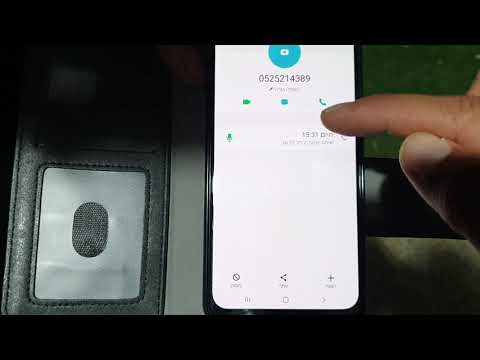
תוֹכֶן
כאשר מסך המגע של הטלפון החכם שלך מפסיק לעבוד, זה יכול להיות סימן לבעיית קושחה או לבעיית חומרה. זו הסיבה מדוע עליך לבצע כמה הליכי פתרון בעיות כדי לדעת מדוע זה קורה.
בעבר נתקלנו בעבר בבעיות דומות והיו מקרים שבהם מסך המגע מפסיק לפעול לאחר שהמכשיר נשמט או נרטב. אך היו גם מקרים שהבעיה התרחשה ללא כל סיבה ברורה.
כבעלים, אתה צריך להיות הראשון שידע מה קרה לטלפון שלך לפני הבעיה. ואם אתה חושב שזה קרה בגלל נזק פיזי או נוזלי, אז אתה יכול לעשות כל כך הרבה בקשר לזה. אבל אם זה קרה בגלל כמה בעיות קושחה או אפליקציה, אתה יכול לגרום לטלפון להגיב שוב.
המשך לקרוא מכיוון שאולי נוכל לעזור לך לתקן את Samsung Galaxy A10 שלך עם מסך המגע שלו שהפסיק לעבוד מסיבה כלשהי.
תיקון מסך מגע של Galaxy A10 שלא עובד
במאמר זה, אני אדריך אותך לפתרון בעיות ב- A10 שלך עם בעיית תצוגה אפשרית. ננסה לשקול את כל האפשרויות ולשלול אותן בזו אחר זו עד שנוכל לקבוע מה גרם לה וכנראה לתקן אותה. עם זאת, הנה הדברים שאתה צריך לעשות ...
פתרון ראשון: בצע את ההפעלה מחדש בכפייה
כשמדובר בבעיית חומרה אפשרית או כל בעיה הקשורה לקושחה, הדבר הראשון שעליך לעשות הוא ההפעלה מחדש בכפייה. מדובר בהסרת סוללה מדומה שתרענן את זיכרון הטלפון שלך ותטען מחדש את כל האפליקציות והשירותים שבה.
אך מלבד זאת, אתה יכול לעשות זאת מבלי להשתמש במסך המגע, לכן אם בעיה זו התרחשה עקב בעיית קושחה קלה, אתה אמור להיות מסוגל לתקן אותה באמצעות הליך זה.
כיצד לאלץ מחדש את ה- Galaxy A10
- לחץ והחזק את לחצן הפחתת עוצמת הקול ואל תשחרר אותו עדיין.
- תוך כדי לחיצה ממושכת על לחצן עוצמת הקול, לחץ והחזק גם את מקש ההפעלה.
- שמור על שני המקשים יחד למשך 15 שניות או עד שהלוגו של Galaxy A10 מופיע על המסך.
לאחר שהטלפון סיים אתחול מחדש, גלה אם מסך המגע עובד כעת כמו שצריך. אם הבעיה נותרה, נסה את הפיתרון הבא.
קרא גם: כיצד לתקן את Samsung Galaxy A10 מסך מוות שחור
פתרון שני: נגב את מחיצת המטמון
אם הפתרון הראשון לא הצליח לפתור את הבעיה, המשמעות היא שהבעיה חמורה אך אין זה אומר בהכרח שמדובר בבעיה בחומרה. זו יכולה להיות רק בעיית קושחה שמנעה את פעולתו התקנית של המכשיר.
מכיוון שמסך המגע עדיין לא עובד, אינך יכול לפתור את המכשיר כהלכה. לפיכך, הדבר הבא שעליך לעשות הוא למחוק את מחיצת המטמון כדי למחוק את מטמון המערכת הישן שאולי נפגם.
הליך זה אינו מוחק אף אחד מהקבצים או הנתונים שלך, כך שאינך צריך לדאוג אם ישנם דברים שאינך רוצה לאבד באחסון הפנימי של הטלפון שלך.
כיצד לנגב את מחיצת המטמון של גלקסי A10
- כבה את המכשיר.
- לחץ והחזק את המקש הגבר קול ו כּוֹחַ מקשים.
- כאשר הלוגו של Galaxy A10 מופיע, שחרר את המקשים.
- ה- Galaxy A10 שלך ימשיך לאתחל למצב השחזור. ברגע שאתה רואה מסך שחור עם טקסטים כחולים וצהובים, המשך לשלב הבא.
- לחץ על להנמיך קול מקש מספר פעמים כדי להדגיש מחק את מחיצת המטמון.
- ללחוץ כּוֹחַ מקש לבחירה.
- לחץ על להנמיך קול מקש להדגשה כן, אותם ולחץ על כּוֹחַ מקש לבחירה.
- לאחר השלמת מחיצת המטמון, מאתחל מערכת עכשיו מודגש.
- לחץ על כּוֹחַ מקש להפעלת המכשיר.
לאחר שהטלפון יופעל מחדש בהצלחה, נסה לראות אם מסך המגע של המכשיר שלך כבר עובד. אם עדיין לא, נסה את הפיתרון הבא.
קרא גם: לסמסונג גלקסי A10 יש מהבהב עם מסך. הנה התיקון.
פתרון שלישי: בצע את איפוס המאסטר ב- Galaxy A10 שלך
איפוס המאסטר הוא המוצא האחרון שלך. אם מסך המגע עדיין לא עובד לאחר ביצוע פעולה זו, יתכן שהבעיה היא בחומרה וייתכן שתצטרך להביא את הטלפון שלך לטכנולוגיה לשם כך.
אבל לפני שאתה באמת עושה זאת, עדיף לאפס את זה תחילה באמצעות ה- Master Reset. אחרי הכל, אתה לא צריך להשתמש במסך המגע כדי לעשות זאת. עם זאת, אתה עלול לאבד חלק מהקבצים והנתונים שלך על ידי ביצוע פעולה זו מכיוון שלא תוכל ליצור גיבוי.
כיצד לבצע את איפוס המאסטר
- כבה את המכשיר.
- לחץ והחזק את המקש הגבר קול ו כּוֹחַ מקשים.
- כאשר הלוגו של Galaxy A10 מופיע, שחרר את המקשים.
- ה- Galaxy A10 שלך ימשיך לאתחל למצב השחזור. ברגע שאתה רואה מסך שחור עם טקסטים כחולים וצהובים, המשך לשלב הבא.
- לחץ על להנמיך קול מקש מספר פעמים כדי להדגיש 'מחק נתונים / איפוס להגדרות היצרן'.
- ללחוץ כּוֹחַ כפתור לבחירה.
- לחץ על להנמיך קול מקש עד לסימון 'כן'.
- ללחוץ כּוֹחַ כדי לבחור ולהתחיל את איפוס המאסטר.
- לאחר השלמת איפוס המאסטר, 'הפעל מחדש את המערכת כעת' מודגש.
- לחץ על מקש הפעלה כדי להפעיל מחדש את המכשיר.
אם האיפוס תיקן את הבעיה ומסך המגע אכן התחיל לעבוד לאחר מכן, הבעיה הייתה צריכה להיות בקושחה. עם זאת, אם הבעיה נותרה, הגיע הזמן להביא את המכשיר לחנות כדי שטכנאי יוכל לבדוק זאת עבורך.
אני מקווה שהצלחנו לעזור לך כך או אחרת. תודה שקראת!


